Файл: Лабораторная работа 1 СанктПетербург 2022 Содержание 1Постановка задачи 3 2Регистрация в среде виртуальных предприятий 4.docx
ВУЗ: Не указан
Категория: Не указан
Дисциплина: Не указана
Добавлен: 04.05.2024
Просмотров: 12
Скачиваний: 0
ВНИМАНИЕ! Если данный файл нарушает Ваши авторские права, то обязательно сообщите нам.
ФЕДЕРАЛЬНОЕ АГЕНТСТВО СВЯЗИ
Федеральное государственное образовательное бюджетное учреждение
высшего профессионального образования
«САНКТ-ПЕТЕРБУРГСКИЙ ГОСУДАРСТВЕННЫЙ УНИВЕРСИТЕТ
ТЕЛЕКОММУНИКАЦИЙ им. проф. М.А. Бонч-Бруевича»
Факультет вечернего и заочного образования
Дисциплина «Автоматизация управления жизненным циклом изделия»
Лабораторная работа № 1
Санкт-Петербург
2022
Содержание
1Постановка задачи 3
2Регистрация в среде виртуальных предприятий 4
3Установка связи с другими участниками группы 5
3.1Установка связи с группой 5
3.2Установка связи с участниками группы 6
4Изучить возможные действия и функционал среды 9
4.1Личные сообщения 9
4.2Рабочие группы 12
4.3Вкладка «Настройки» 17
4.4Вкладка «Редактирование» 17
4.5Вкладка «Vlab» 19
5Рекомендации по развитию среды 21
5.1Исправить возможные баги 21
5.2Предложения 21
-
Постановка задачи
Целью лабораторной работы является приобретение навыков работы с киберсредой виртуальных предприятий.
Предметная область: работа в среде виртуальных предприятий.
Задачи:
1. Зарегистрироваться в среде виртуальных предприятий, размещенной в интернете по адресу: http://ej-ik.ru/ в роли физического лица (старосте группы дополнительно зарегистрировать группу в роли юридического лица).
2. Заполнить необходимую информацию.
3. Используя менеджер связей установить связи с другими участниками сети, включая с группой (которую должен создать староста).
4. Создать рабочую группу, пригласить участников (и/или подтвердить приглашение). Воспользоваться системой коммуникаций в рабочей группе или системой личных сообщений.
5. Изучить возможные действия и функционал среды. Представить рекомендации по развитию среды.
Отчет должен содержать скриншоты, определяющие основные действия в киберсреде.
Примечание: при создании отчёта по итогу использования данной среды были определены проблемы, указанные в разделе 5 п. 5.1, которые повлияли на создание отчёта в худшую сторону и сократили его.
-
Регистрация в среде виртуальных предприятий
Для начала использования среды виртуальных предприятий необходимо пройти регистрацию на сайте, указанном в постановке задачи. При переходе на
сайт мы попадаем на главную страницу, где можно пройти регистрацию как юридическое лицо или как физическое лицо (см. Скриншоты 1,2), нам необходимо зарегистрироваться как физическое лицо.
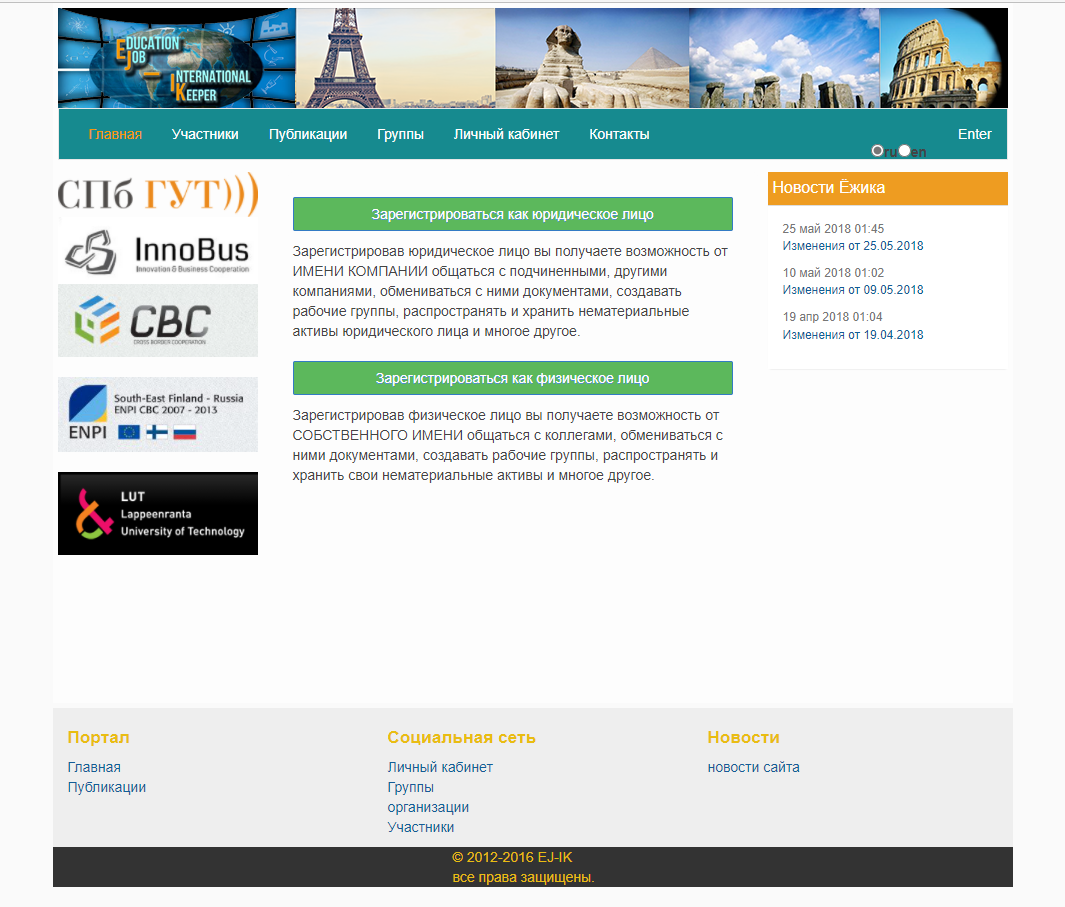
Скриншот 1 – Вид главной страницы среды виртуальных предприятий
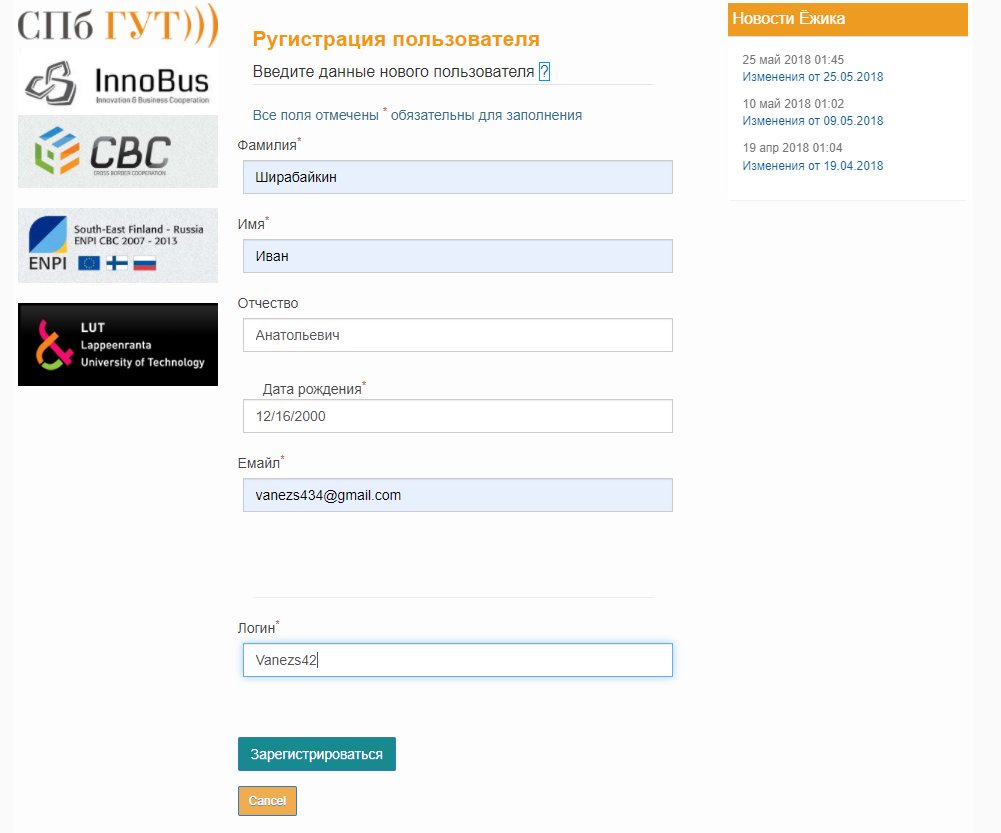
Скриншот 2 – Вид страницы заполнения информации при регистрации
-
Установка связи с другими участниками группы
-
Установка связи с группой
-
Для установки связи с группой необходимо пройти во вкладку «Связи», где мы укажем в поиске наименование своей группы, которую создал староста «IB81Z», нажимаем на знак «+», справа от наименования группы и вступаем в нее (см. Скриншоты № 3,4).
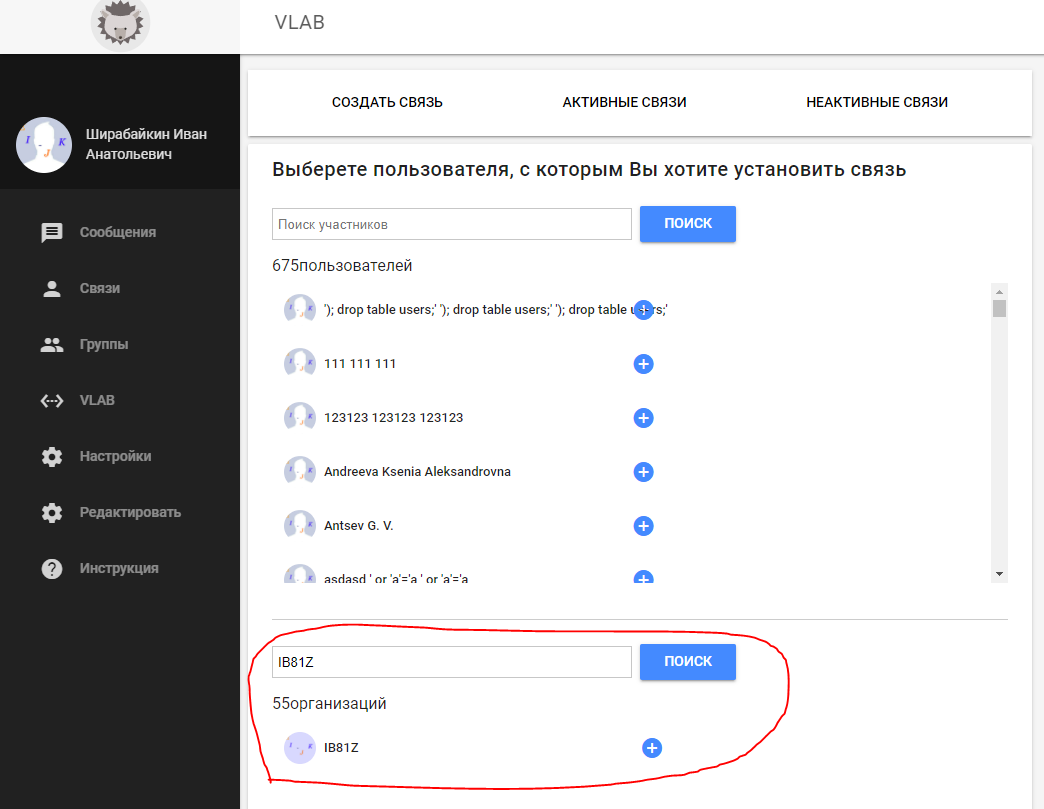
Скриншот 3 – вкладка «связи» установка связи со своей группой
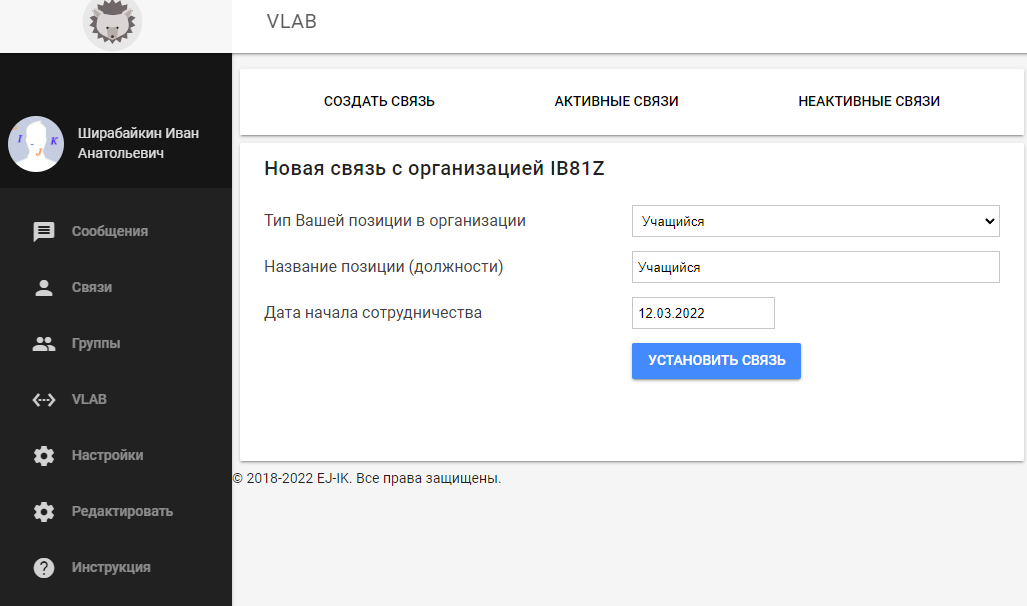
Скриншот 4 –установка связи со своей группой
-
Установка связи с участниками группы
После установки связи с группой, предварительно выбрав должность, мы можем установить связь с остальными участниками группы (см. Скриншот 5).
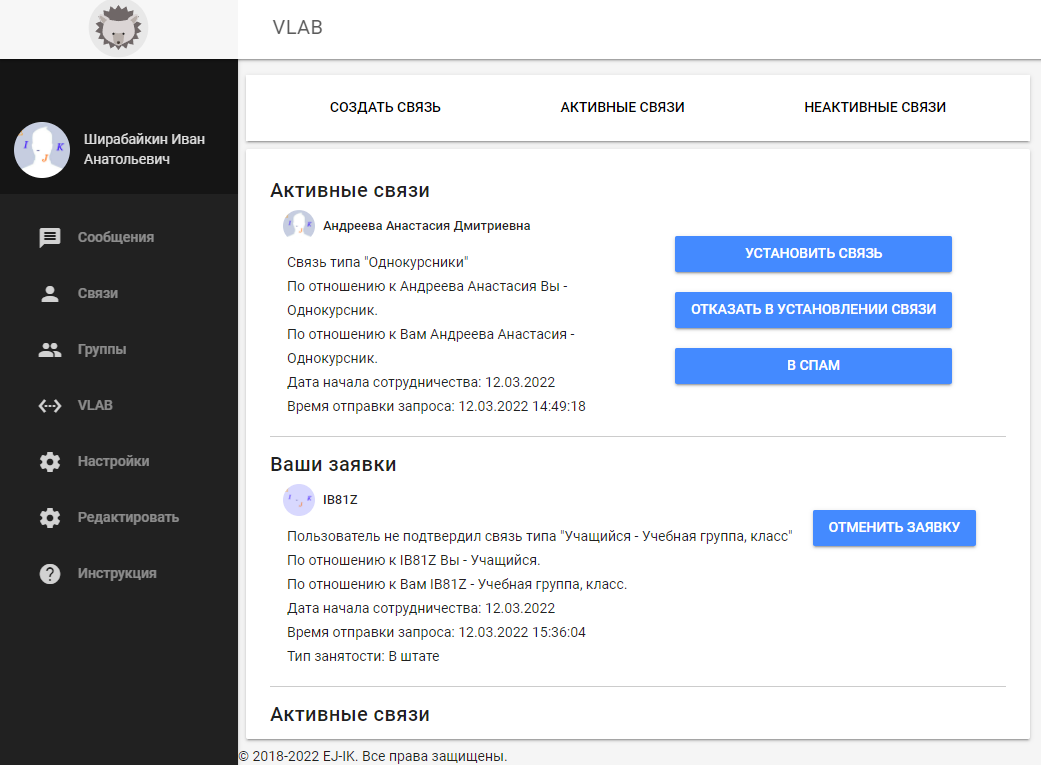
Скриншот 5 – вкладка «связи» установка связи с участниками группы
Далее нажимаем установить связь напротив участника. После чего среда подсказывает нам, что связь установлена (см. Скриншот 6).
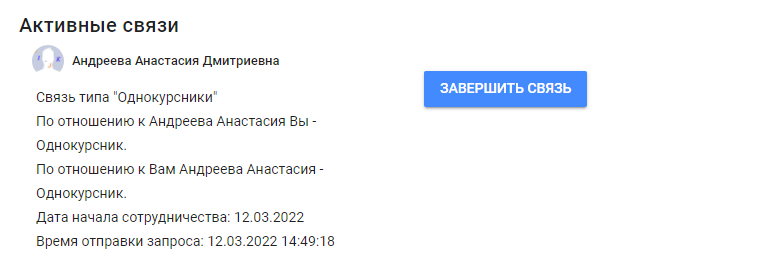
Скриншот 6 – вкладка создание связи с участником
После того, как мы разобрали все действия при установке связи необходимо продолжить создавать связи с одногруппниками (см. Рисунок 7).
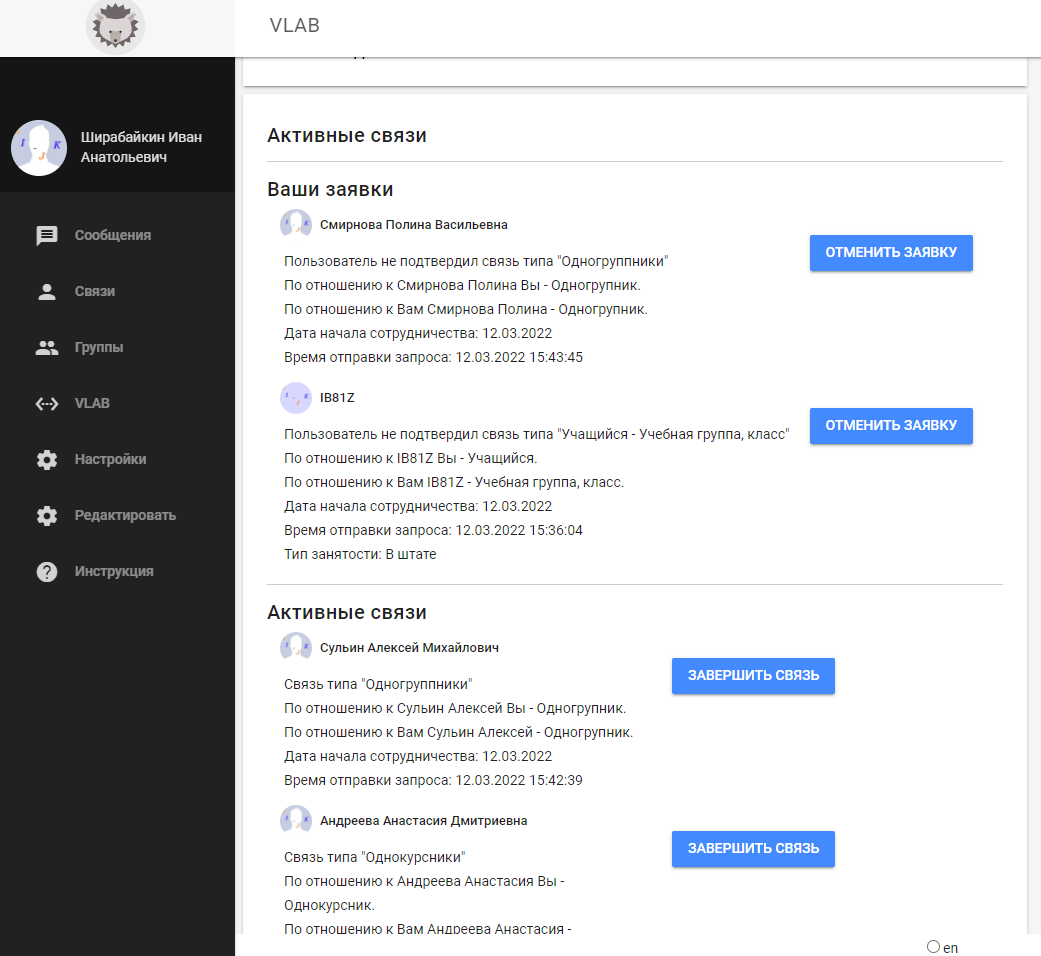
Скриншот 7 – вкладка «Связи» после обширного создания связей
После чего необходимо было ожидать принятие в группу или другим участников для создания связи. После всех принятий были получены активные связи, представленные в скриншоте ниже (см. Скриншот 7а).
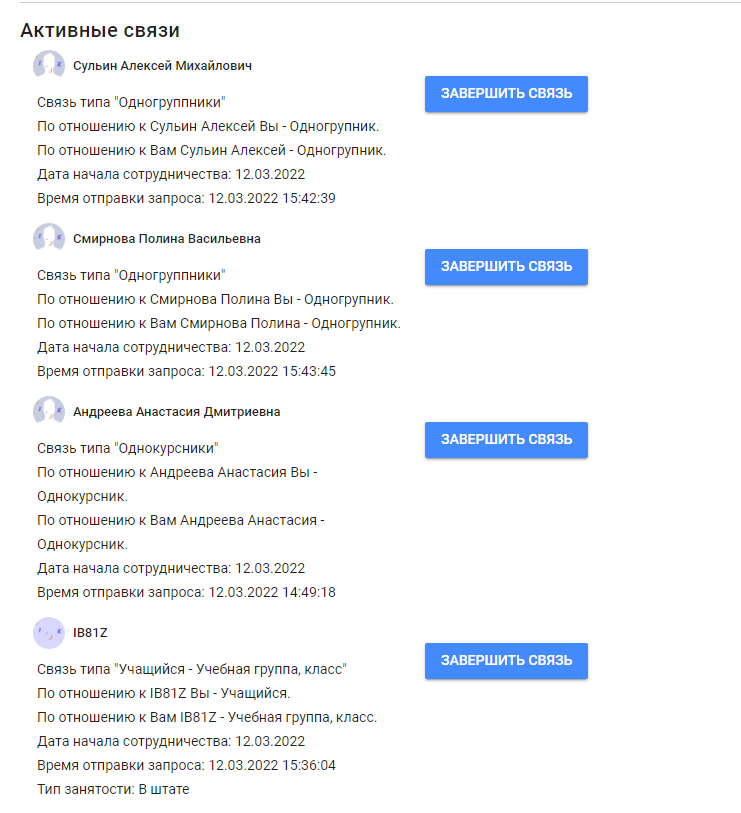
Скриншот 7а – вкладка «Связи» после обширного принятия запросов
-
Изучить возможные действия и функционал среды
Кроме того, в данной среде кроме установки связи с группой и ее участниками присутствует обширный функционал настройки профиля, его редактирования, а также написания сообщений, поиска групп и создание совместных проектов.
-
Личные сообщения
Если посмотреть на скриншот ниже (см. Скриншот 8), то можно заметить, что во вкладке сообщения мы можем писать участникам, с которыми уже установили связь, на данной вкладке отправки сообщения я могу выбрать тип отношений между участниками, например выбираю поиск по связям и там одногруппник или однокурсник, что позволяет быстро искать нужных участников, кроме того, поможет обеспечить поиск и строка поиска по имени.
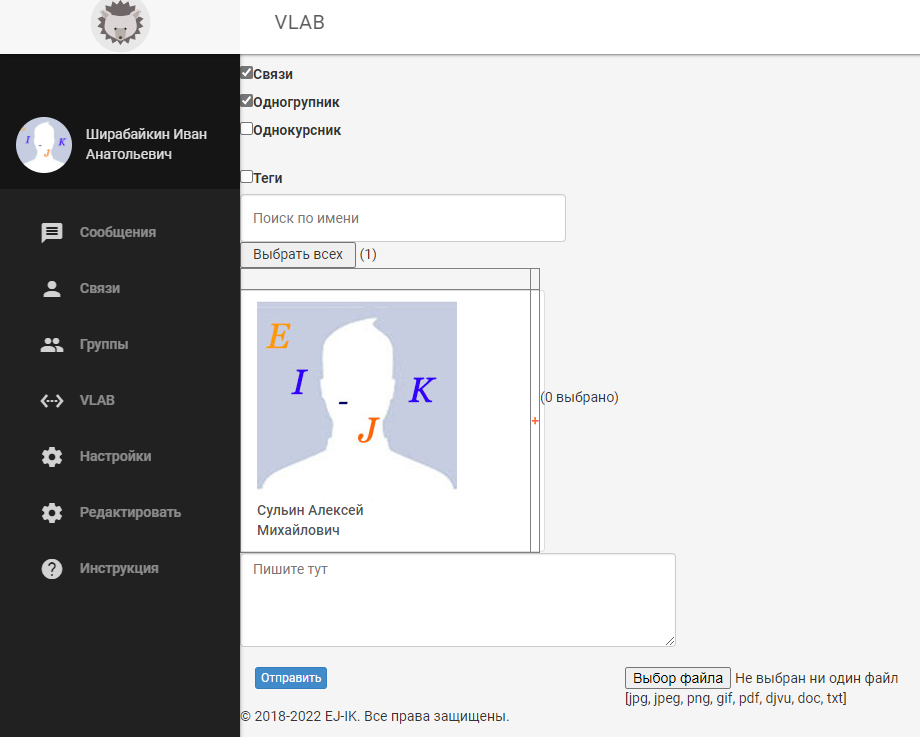
Скриншот 8 – вкладка отправки сообщения
Кроме того, стоит отметить присутствие возможности прикрепление каких-любо файлов форматов [jpg, jpeg, png, gif, pdf, djvu, doc, txt], а также поиск собеседников по тегу.
Далее для написания сообщения, например Сульину Алексею Михайловичу необходимо нажать на знак «+» справа от аватара его профиля и написать текст сообщения (см. Скриншот 9).
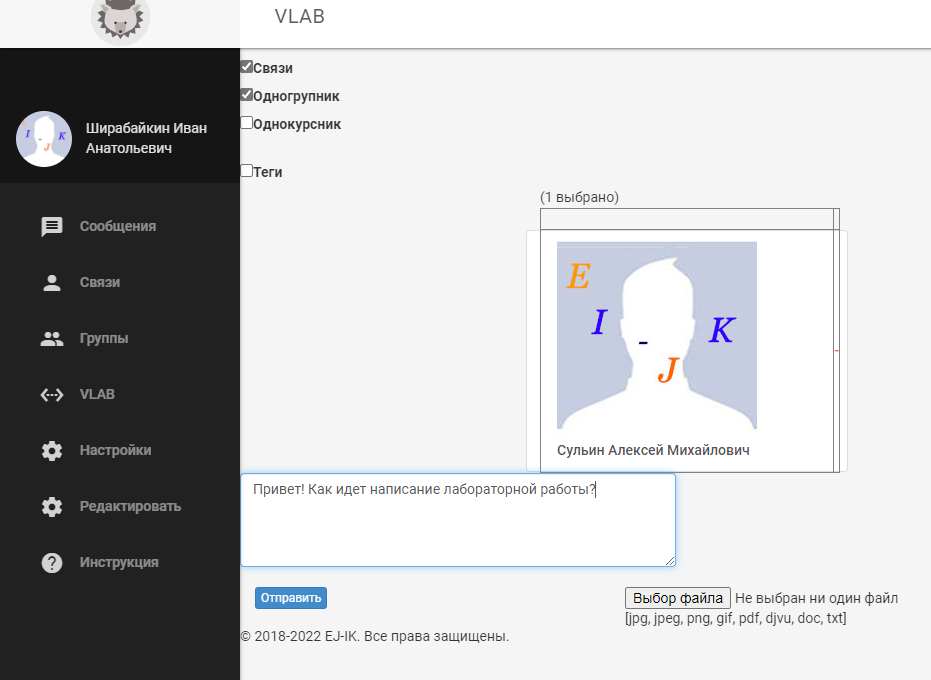
Скриншот 8 –отправка сообщения
После написания и отправки сообщения, у нас появляются вкладки чатов (см. Скриншоты 9, 10).
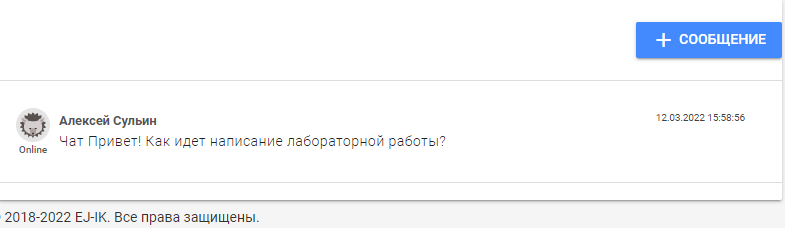
Скриншот 9 – вкладки чатов
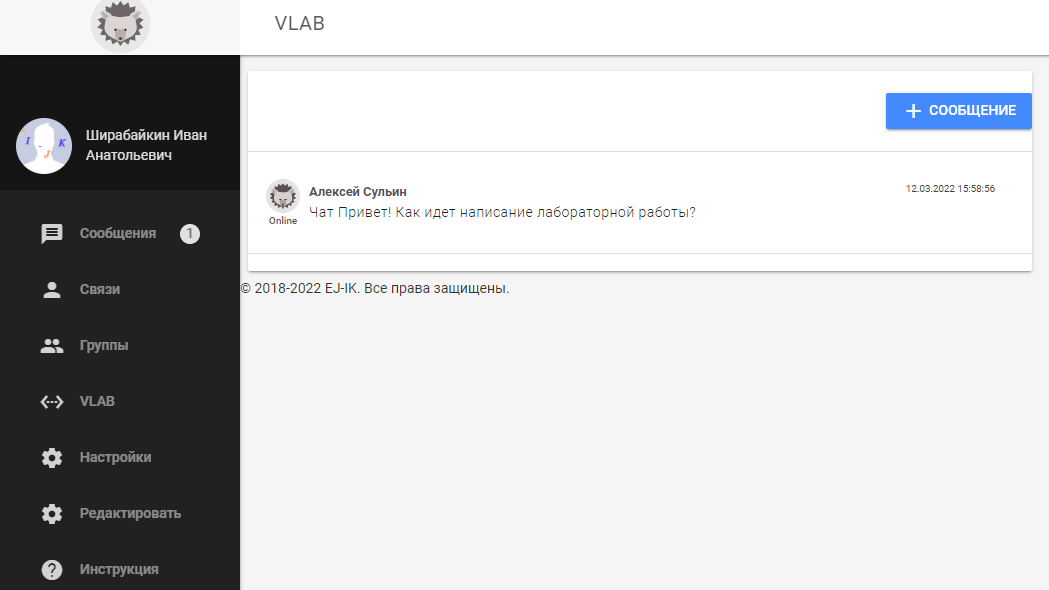
Скриншот 10 – страница «Сообщения»
Если открыть вкладку чата, то мы увидим всю переписку с данным участников и сможем переписываться в режиме реального времени
, как в настоящем мессенджере (см. Скриншот 11).
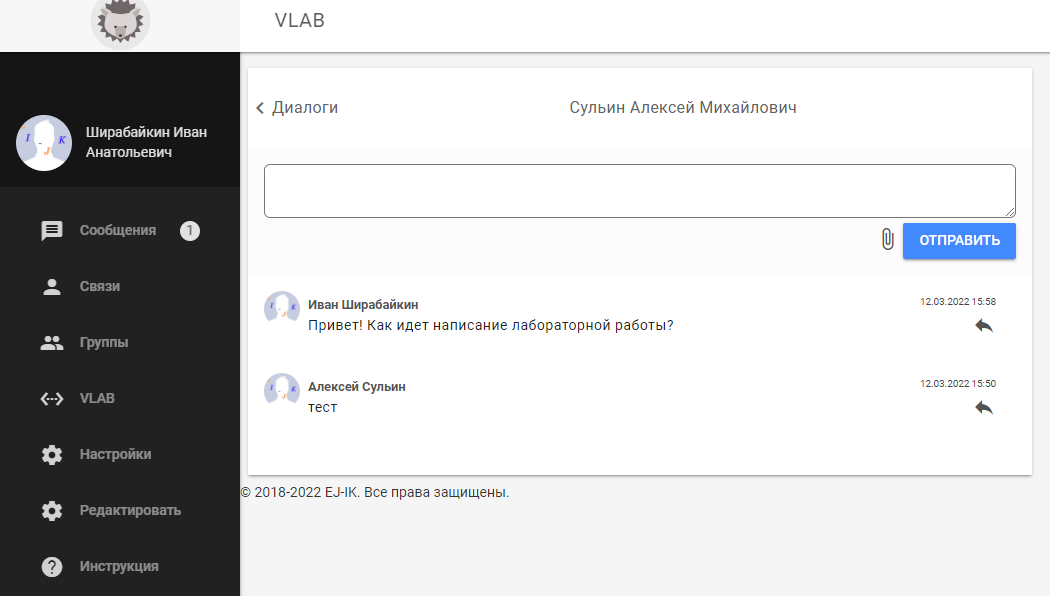
Скриншот 11 – вкладка чата
-
Рабочие группы
Рабочие группы необходимы для создания группы участников, работающих над одним проектом, мною была создана данная группа (см. Скриншот 12) во вкладке «Группы».
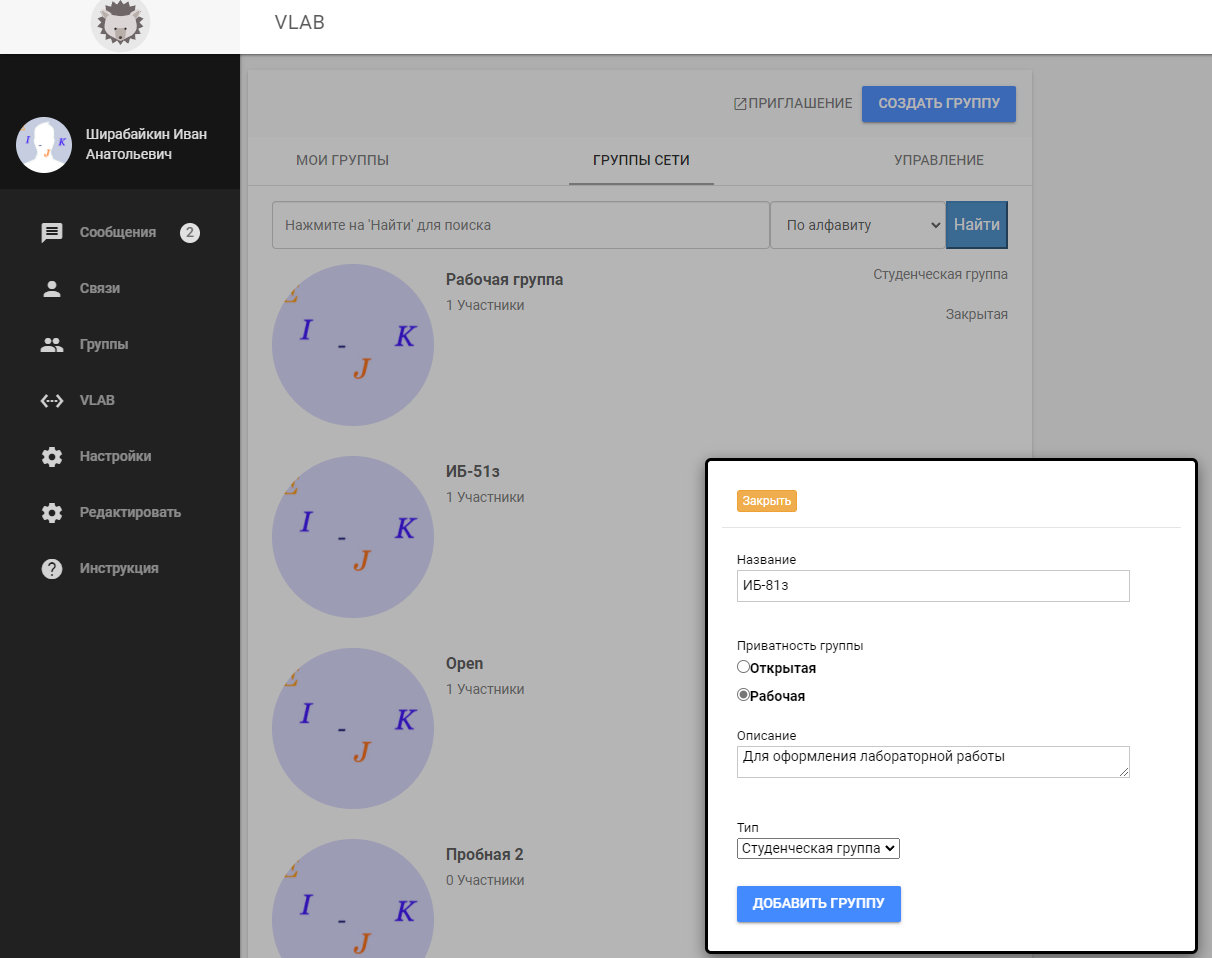
Скриншот 12 – Создание рабочей группы
После создания группы были приглашены участники (см. Скриншот 13).
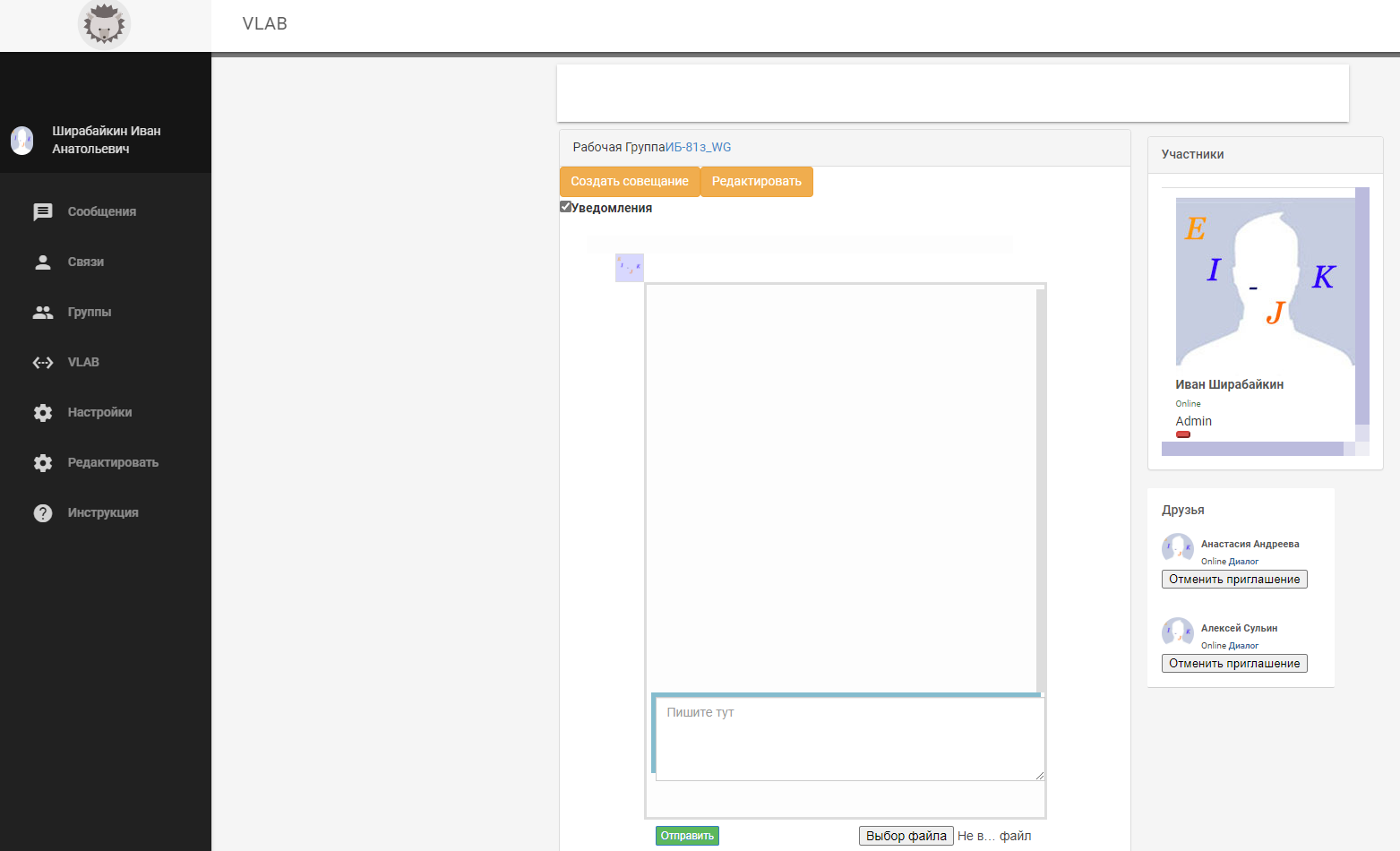
Скриншот 13 – Вид группы
Из функционала стоит отметить общий част группы и контроля участников в группе. После вступления двух участников в группу мы смогли переписываться в общем чате
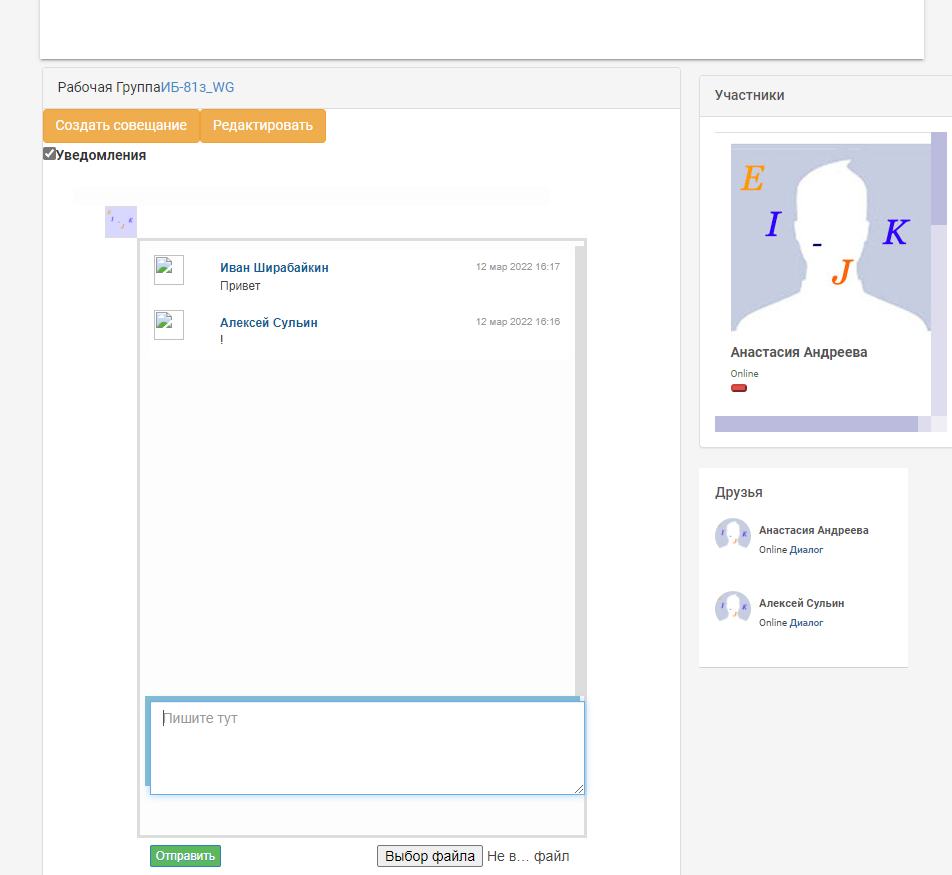
Скриншот 14 – вид чата в группе
После чего было решено создать совещание на 16:30, но при создании ничего не произошло, процесс создания совещания можно посмотреть на скриншотах ниже (см. Скриншоты № 15, 16, 17).
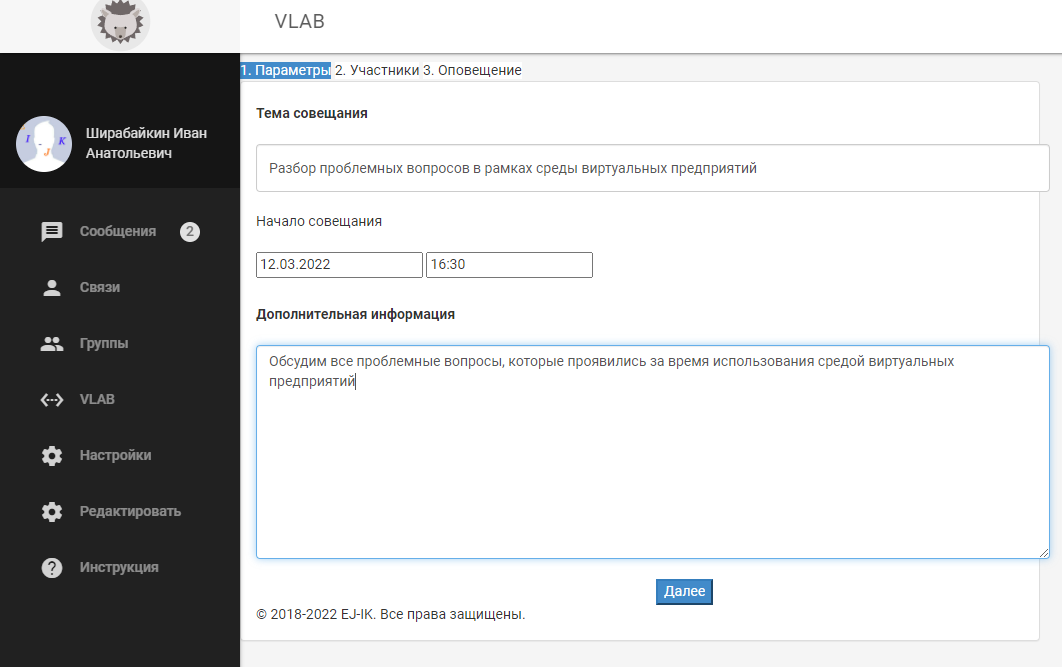
Скриншот 15 – первое окно создания совещания
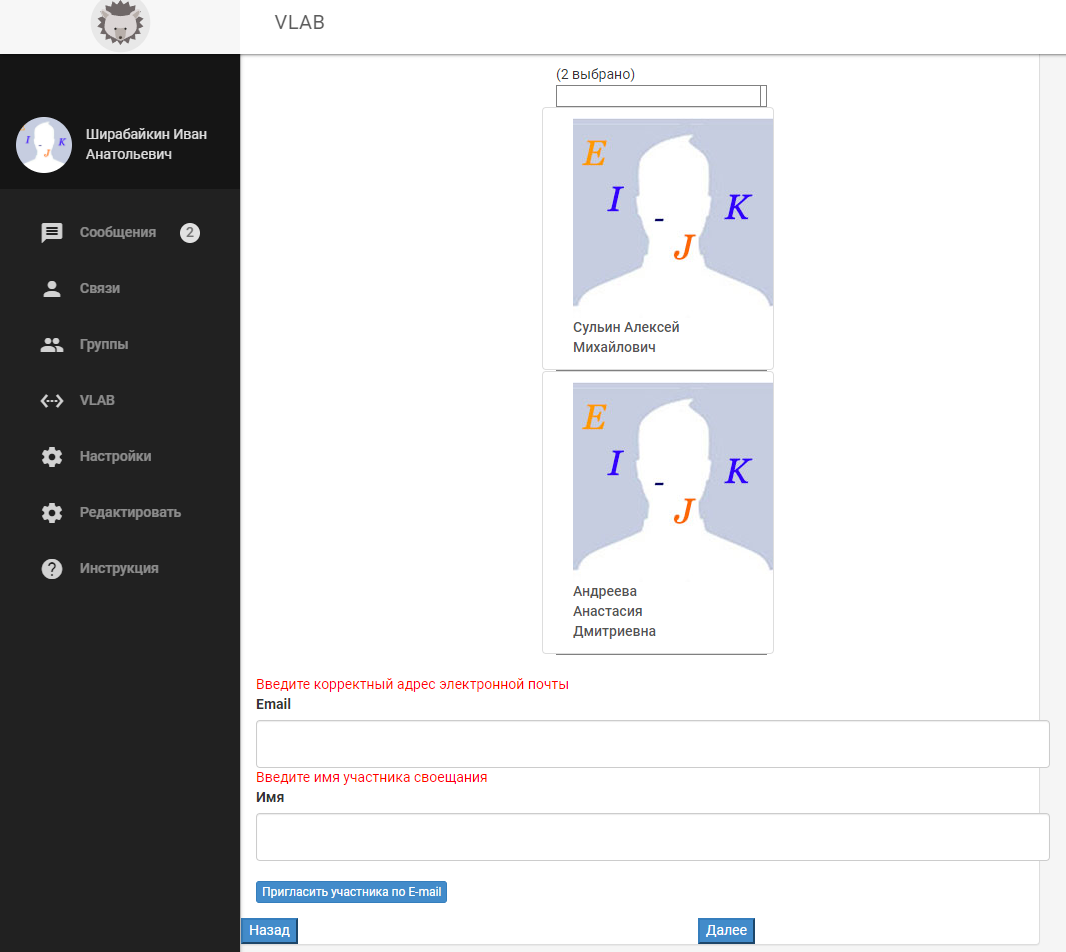
Скриншот 16 – второе окно создания совещания
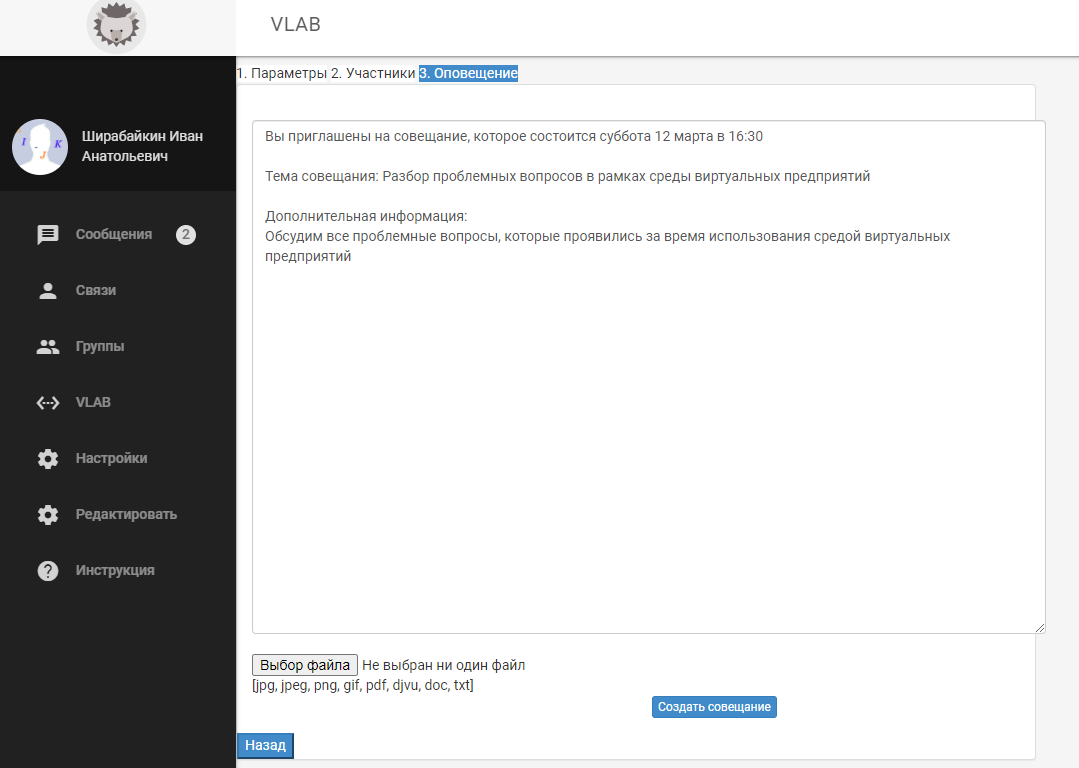
Скриншот 17 – третье окно создания совещания
В третьем окне (см. Скриншот 17) при нажатии кнопки создать совещание ничего не происходит. Также стоит отметить изменение формы отображения и интерфейса страницы во вкладке «Группы» (см. Скриншот 18).
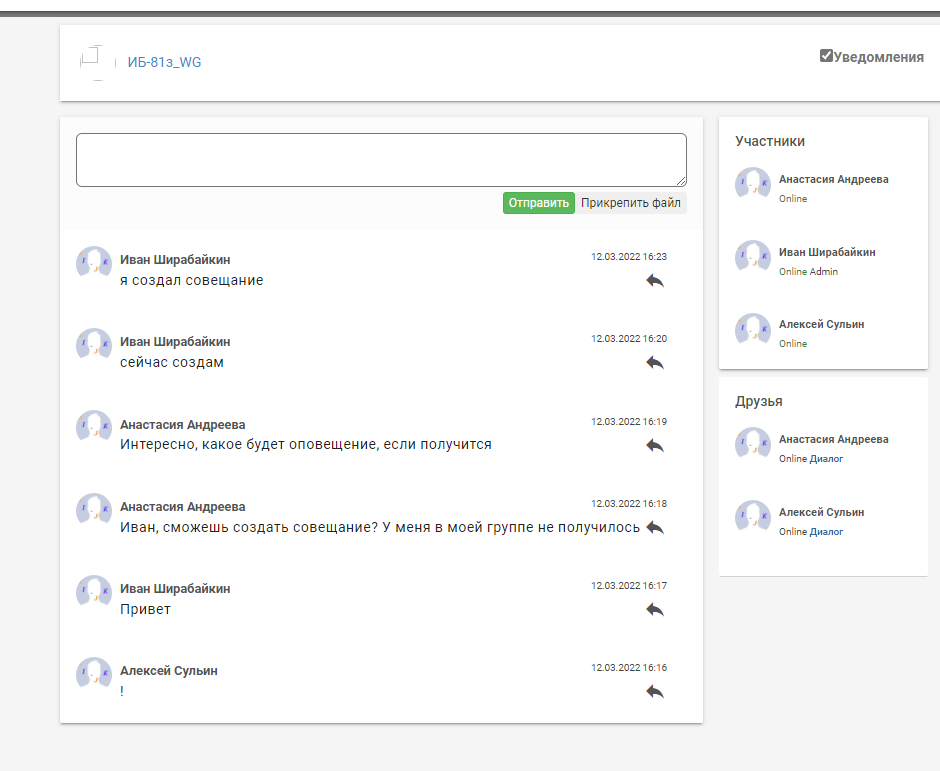
Скриншот 17 – измененная форма представления группы
-
Вкладка «Настройки»
Во вкладке настройки мы можем редактировать наш постоянный пароль от аккаунта (см. Скриншот 18).
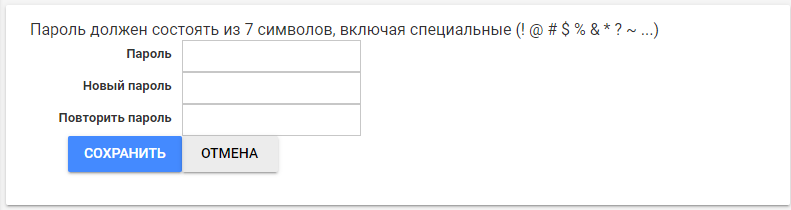
Скриншот 18 – изменение постоянного пароля от аккаунта
-
Вкладка «Редактирование»
В данной вкладке есть возможность добавлять информации о себе, о своих компетенциях, личной информации и образовании (см. Скриншоты 19, 20, 21).
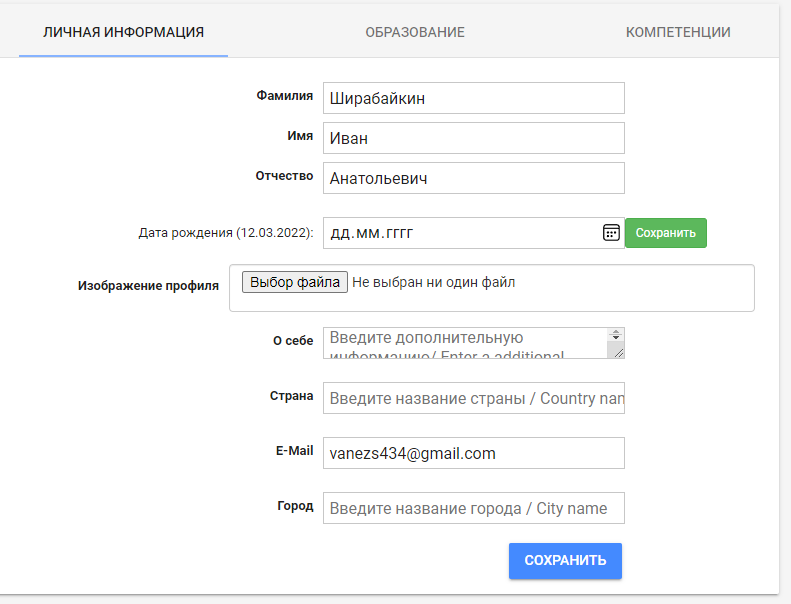
Скриншот 19 – вкладка «личная информации» в редактировании
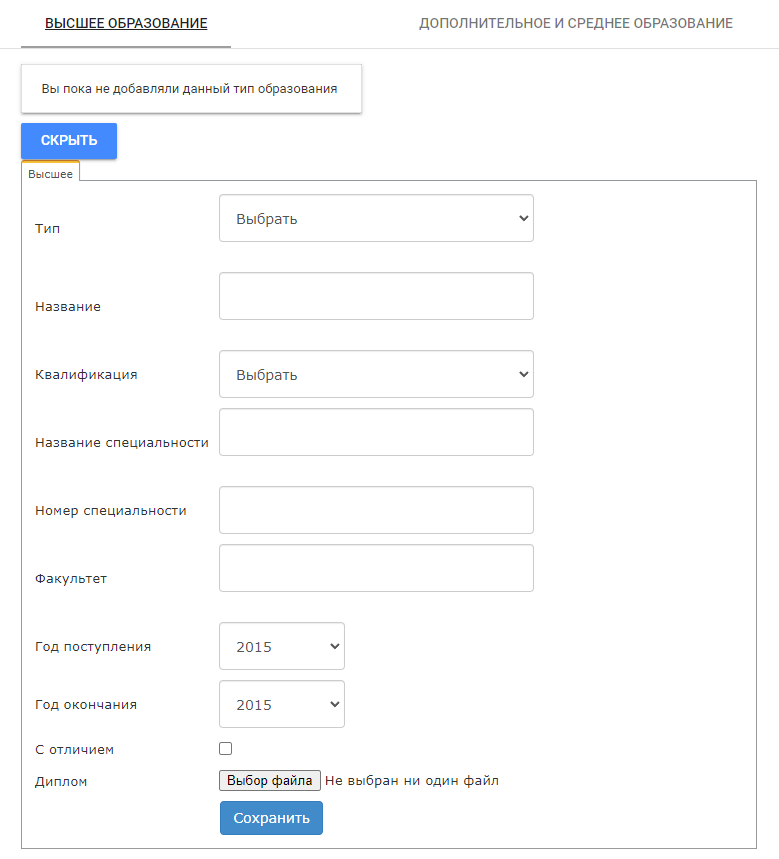
Скриншот 20 – вкладка «образование» в редактировании
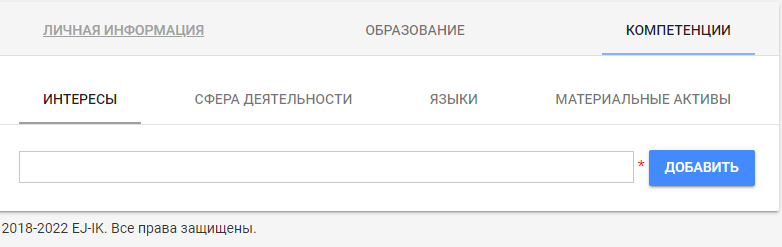
Скриншот 21 – вкладка «компетенции» в редактировании
-
Вкладка «Vlab»
При разборе и анализе среды можно заметить вкладку Vlab, при переходе по которой вы будете переадресованы на страницу на первый взгляд отдельной среды разработки лабораторных работ (см. Скриншот 22).
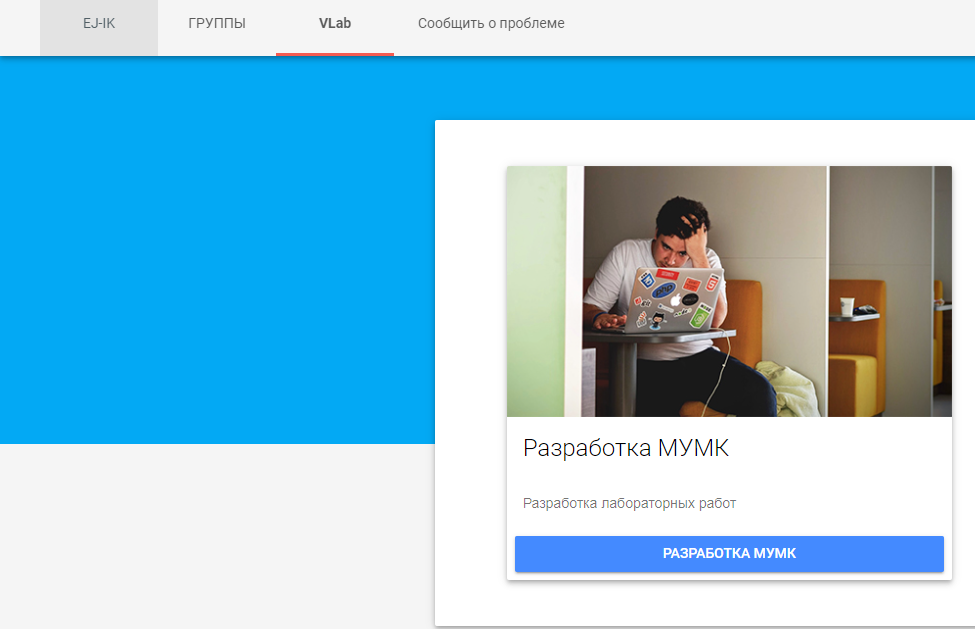
Скриншот 22 – вкладка «Vlab»
На данной странице мы можем начать создавать свою собственную лабораторную работу, а также добавлять курсы, лекции, тесты (см. Скриншот 23).
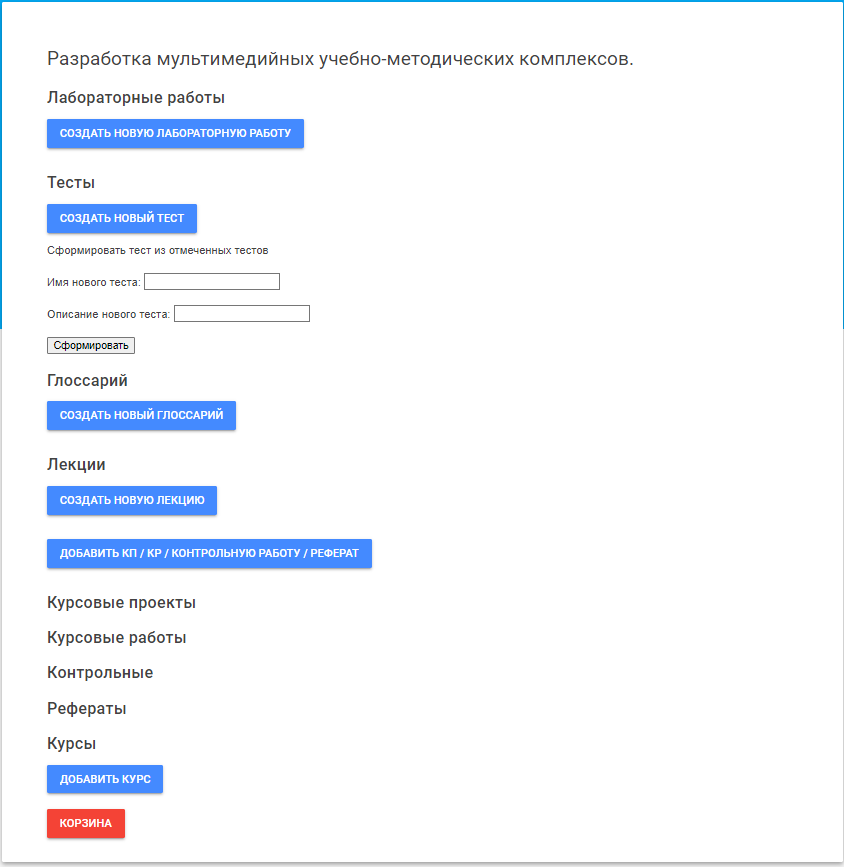
Скриншот 22 – вкладка «Vlab» создание МУМК
-
Рекомендации по развитию среды
-
Исправить возможные баги
-
Во время использования среды виртуальных предприятий были получены и найдены следующие возможные ошибки, которые также не позволили написать более детальный отчет:
-
При переходе на вкладку связи пропадают значки количества новых сообщений. -
Значок новых сообщений не исчезает после прочтения сообщения и количество не совпадает. -
В чате при нажатии на кнопку ответить на строку сообщения ничего не происходит. -
Фотографии не отправляются, не в личных сообщениях, не в чате группы. -
При создании совещания в группе ничего не происходит. -
Инструкция не работает (ошибка 404). -
Не дает загружать файл аватара профиля.
Кроме того, были замечены частые изменения интерфейсов той или иной страницы, например вид и интерфейс страницы в группе самостоятельно изменился.
-
Предложения
5.2.1 На текущий момент среда виртуальных предприятий является очень интересным проектом
